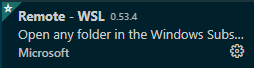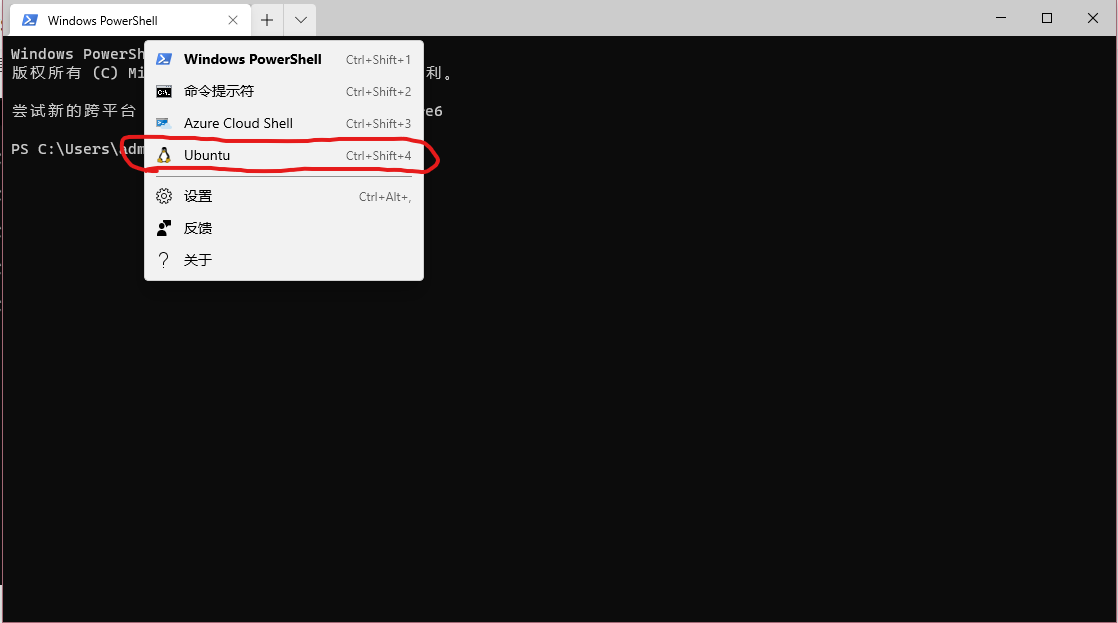win10重新安装导出的WSL2镜像
先导
安装
WSL2 Linux子系统是我打算在游戏主机上面安装轻量级开发环境的下一步打算,至于为什么不用更好评的WSL1我也不多说,毕竟WSL2是Microsoft主推的,支持的特性和后续的维护应该会更快且优先级更高,所以本文使用WSL2
系统需求
下面只是列举基本要求,详细的内容请查看微软的文档传送门
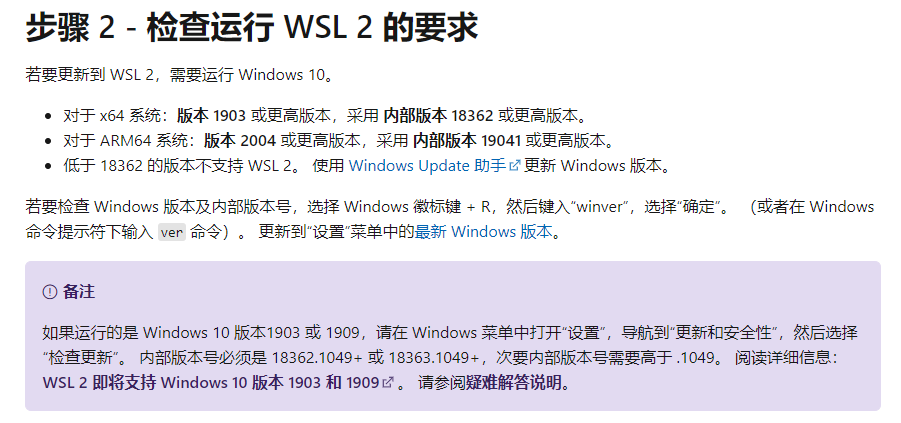
所以如果不是win10的话就基本不能体验WSL2了
环境配置
根据上文需求,一般需要开启WSL功能和安装.NetFramework了
WSL功能
依次从控制面板中进入程序->启用或关闭Windows功能中打开下面红色区域内容

.NetFramework
如果在上一小结启用功能后未能正常安装WSL的话可以手动安装,安装包下载链接传送门
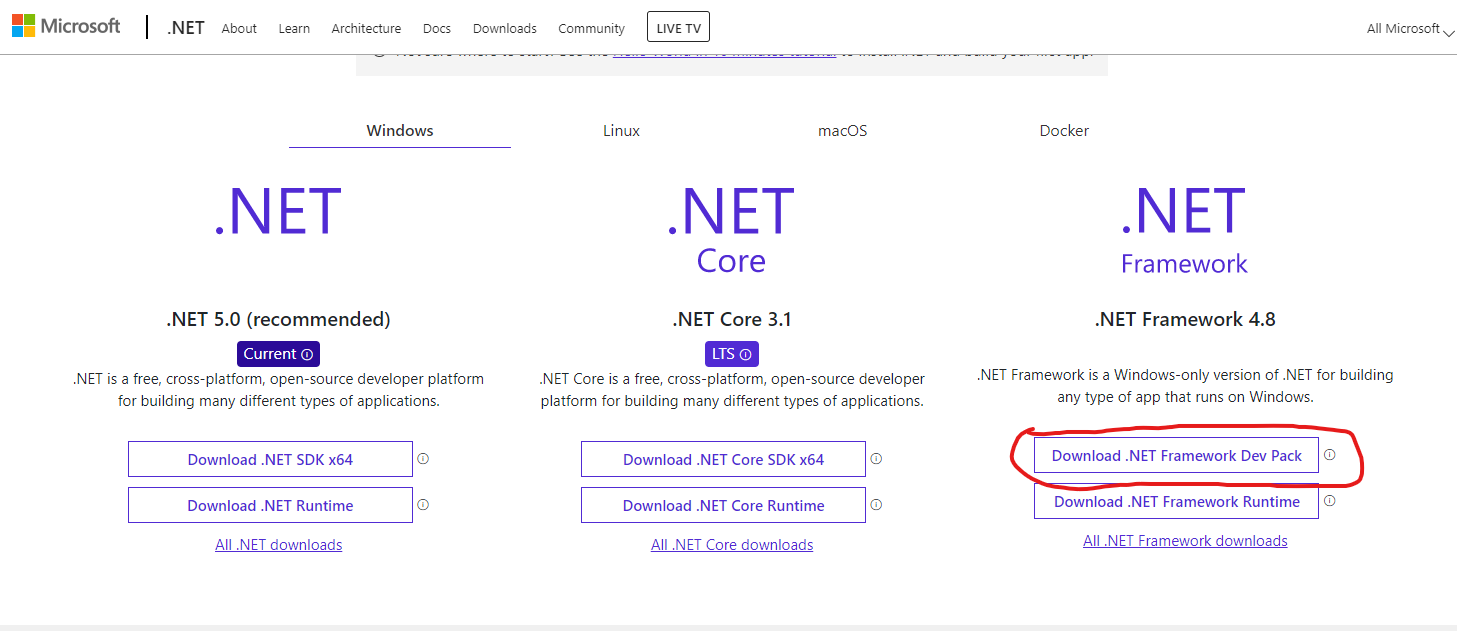
WSL2 Linux内核更新包
WSL2还需要安装相关的内核更新包,下载地址如下
https://wslstorestorage.blob.core.windows.net/wslblob/wsl_update_x64.msi
启用WSL和WSL2
以下命令需要在有管理员权限的power shell中运行,并且需要完成以上小结内容
- 启用适用于 Linux 的 Windows 子系统
1 | dism.exe /online /enable-feature /featurename:Microsoft-Windows-Subsystem-Linux /all /norestart |
- 启用虚拟机功能
1 | dism.exe /online /enable-feature /featurename:VirtualMachinePlatform /all /norestart |
- 将 WSL 2 设置为默认版本
1 | wsl --set-default-version 2 |
导出和导入
WSL的镜像格式为
.vhdx格式
导出
在power shell中使用以下命令来导出已经安装的WSL镜像(安装WSL发行版可在微软商店中进行安装)
1 | wsl --export <distrio> filename.tar |
替换为你的发行版 - filename.tar可包含文件路径,可以指定到某一磁盘中
导入
1 | wsl --import <distrio> directory filename.tar |
替换为你导出的发行版 - directory为解压出的文件夹位置,可用于转移WSL镜像的存储路径
- filename.tar可包含文件路径
后记
可以在VSCode中安装Remote WSL插件来访问导入的WSL镜像,或者使用Windows Terminal来访问镜像